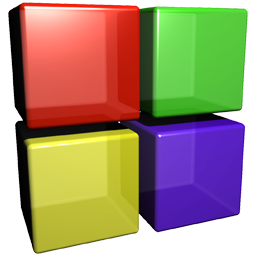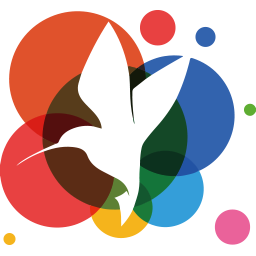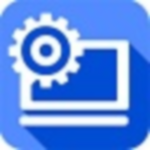- CDR文字怎么添加轮廓后台填充 06-30 17:22
- CDR立体化工具怎么使用 06-30 17:00
- CDR表格怎么插入居中文字 06-30 16:52
- CDR怎么制作切割立体心形 06-30 16:23
- CDR怎么制作中心虚线字体 06-30 16:18
- CDR文字立体环绕效果怎么制作 06-30 16:14
- cdr设计出文字空心外轮廓的详细步骤 06-26 17:01
- CorelDRAW怎么填充样品底纹 06-26 15:38
画房屋平面图里的凳子?听起来就是一个比较复杂的过程,想要绘制房屋平面图里的凳子,椭圆形、矩形工具是少不了的。这里为大家带来详细的介绍,快一起来看看吧!
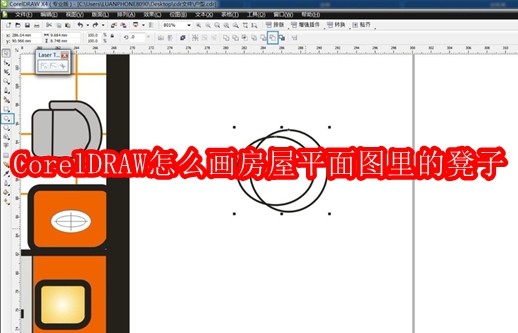
1.椭圆工具换两个椭圆,相交一定的图形,减去前面形状
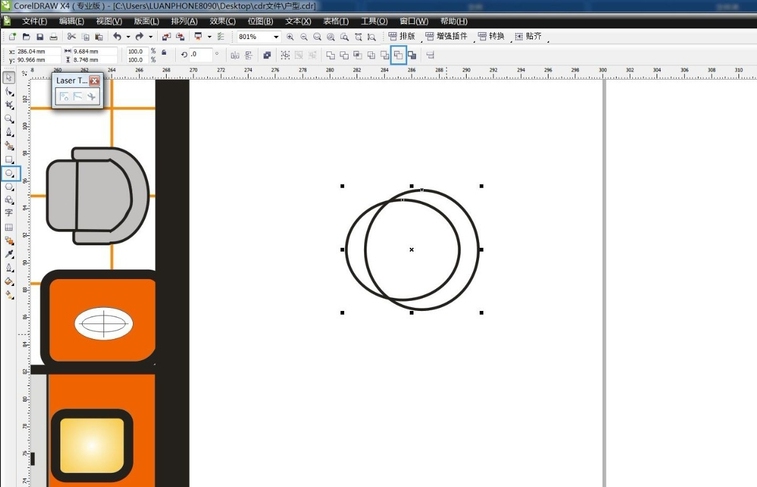
2.矩形工具画圆角矩形,分别设置圆角大小,对齐刚形成的形状边缘,按住ctrl拖动,点击鼠标右键复制
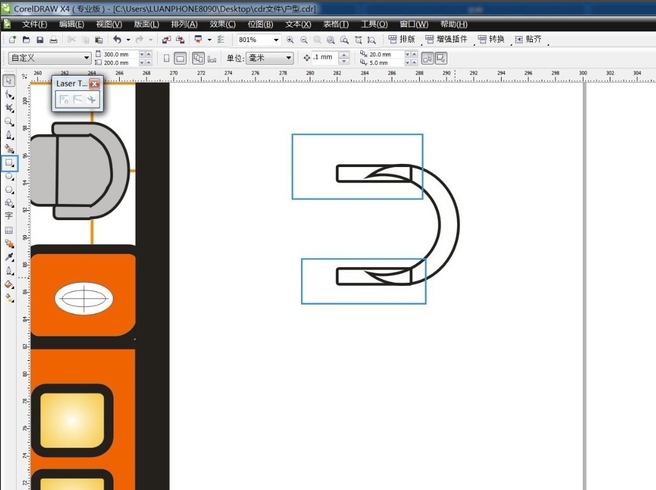
3.选中所有图形,点击焊接
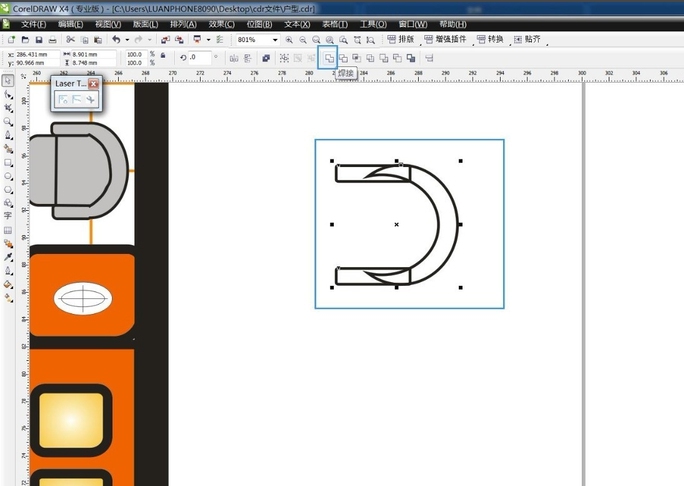
4.矩形工具画矩形,与两个小圆角矩形内侧相切,分别调整圆角

5.ctrl+q将形状变为曲线,钢笔工具添加锚点,配合ctrl和alt键调整锚点
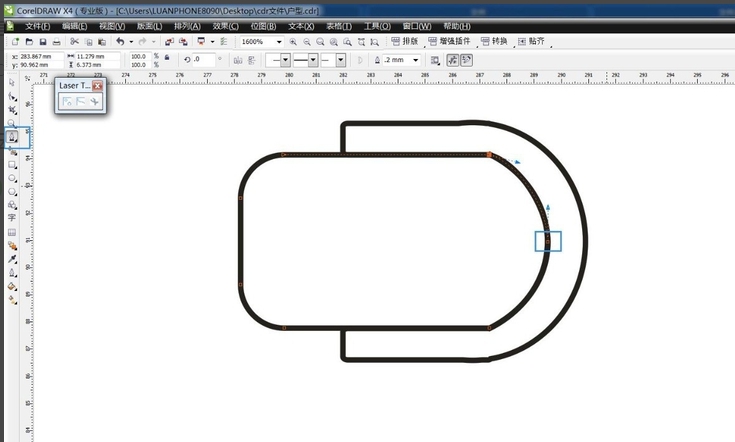
6.最后f5画直线,然后对整体填充灰色,ctrl+g群组,最终效果
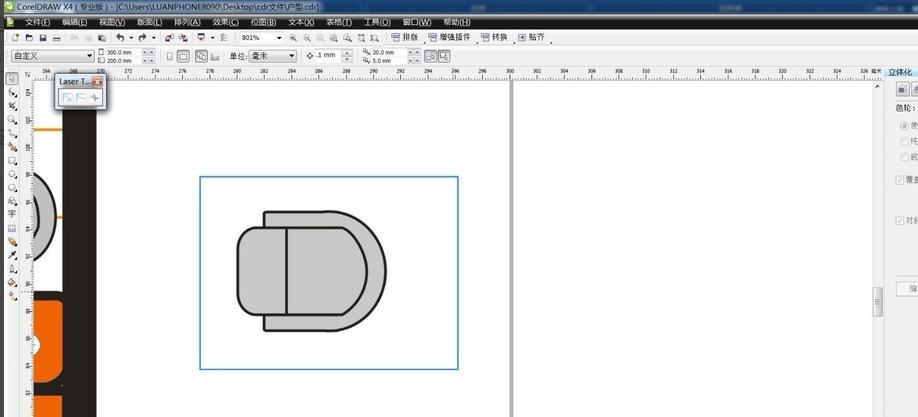
22.71MB / 2025-09-05
145.20MB / 2025-09-05
10.99MB / 2025-09-05
35.72MB / 2025-09-05
30KB / 2025-09-05
102.09MB / 2025-09-05
73.26MB
2025-09-05
83.81MB
2025-09-05
3.08MB
2025-09-05
22.71MB
2025-09-05
145.20MB
2025-09-05
3.65MB
2025-09-05
84.55MB / 2025-07-23
248.80MB / 2025-07-09
2.79MB / 2025-08-22
63.90MB / 2025-07-08
1.90MB / 2024-11-06
210.99MB / 2025-06-09
374.16MB / 2025-01-24
京ICP备14006952号-1 京B2-20201630 京网文(2019)3652-335号 沪公网安备 31011202006753号违法和不良信息举报/未成年人举报:legal@3dmgame.com
CopyRight©2003-2018 违法和不良信息举报(021-54473036) All Right Reserved